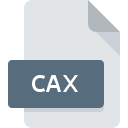
Rozszerzenie pliku CAX
VCollab 3D Model
-
DeveloperVisual Collaboration Technologies Inc.
-
Category
-
Popularność5 (1 votes)
Czym jest plik CAX?
Pełna nazwa formatu plików z rozszerzeniem CAX to VCollab 3D Model. Typ pliku VCollab 3D Model został stworzony przez Visual Collaboration Technologies Inc.. Pliki CAX są obsługiwane przez oprogramowanie dostępne na urządzenia oparte na systemach operacyjnych Windows. Format pliku CAX, podobnie jak 622 różnych rozszerzeń plików, umieszczony jest w kategorii Pliki obrazów 3D. Najbardziej popularnym programem do obsługi CAX jest VCollab Pro, ale do wyboru jest jeszcze 1 rodzaje innego oprogramowania. Twórcą VCollab Pro jest Visual Collaboration Technologies Inc., możesz odwiedzić jego oficjalną stronę internetową, aby znaleźć więcej informacji na temat pliku CAX a także programu VCollab Pro.
Programy wspierające rozszerzenie pliku CAX
Listę oprogramowania obsługującego pliki CAX znajdziesz poniżej. Pliki z rozszerzeniem CAX, czy też w każdym innym dowolnym formacie, można spotkać na każdej z platform systemowych. Mogą być przeniesione czy to na urządzenia stacjonarne, czy na platformy mobilne. Nie wszędzie jednak będzie możliwość ich poprawnej obsługi.
Jak otworzyć plik CAX?
Istnieje wiele możliwych przyczyn, które powodują problemy z otwarciem plików CAX. Na całe szczęście, najczęściej występujące problemy z plikami CAX można rozwiązać bez specjalistycznej wiedzy z zakresu IT, a co najważniejsze w krótkim czasie. Poniżej prezentujemy instrukcje, które krok po kroku przeprowadzą Cię przez proces rozwiązania Twojego problemu.
Krok 1. Pobierz i zainstaluj VCollab Pro
 Pierwsza przyczyna, która nie pozwala na pracę z plikami CAX to po prostu brak zainstalowanego odpowiedniego oprogramowania współpracującego z CAX w Twoim systemie operacyjnym. Rozwiązanie go nie jest skomplikowane, wystarczy pobrać i zainstlować VCollab Pro, albo jeden z innych programów: VCollab Presenter Lite. Pełną listę programów z podziałem na systemy operacyjne znajdziesz powyżej. Jeżeli chcesz pobrać instalator VCollab Pro i zrobić to bezpiecznie, sugerujemy aby odwiedzić stronę producenta Visual Collaboration Technologies Inc. i skorzystać z ich repozytorium.
Pierwsza przyczyna, która nie pozwala na pracę z plikami CAX to po prostu brak zainstalowanego odpowiedniego oprogramowania współpracującego z CAX w Twoim systemie operacyjnym. Rozwiązanie go nie jest skomplikowane, wystarczy pobrać i zainstlować VCollab Pro, albo jeden z innych programów: VCollab Presenter Lite. Pełną listę programów z podziałem na systemy operacyjne znajdziesz powyżej. Jeżeli chcesz pobrać instalator VCollab Pro i zrobić to bezpiecznie, sugerujemy aby odwiedzić stronę producenta Visual Collaboration Technologies Inc. i skorzystać z ich repozytorium.
Krok 2. Sprawdź wersję i zaktualizuj VCollab Pro
 Jeżeli po instalacji VCollab Pro nadal pojawiają się problemy z otwarciem pliku CAX, przyczyną może być starsza wersja oprogramowania. Sprawdź na stronie producenta, czy wersja VCollab Pro którą posiadasz jest najbardziej aktualna Zdarza się, że producenci oprogramowania wprowadzają obsługę innych, nowych formatów plików w nowych wersjach aplikacjacji. Jeżeli posiadasz starszą wersję VCollab Pro, może ona nie posiadać obsługi formatu CAX. Jednak wszystkie rozszerzenia plików, które były obsługiwane przez poprzednie wersje oprogramowania, będą też wspierane w najnowszej wersji VCollab Pro.
Jeżeli po instalacji VCollab Pro nadal pojawiają się problemy z otwarciem pliku CAX, przyczyną może być starsza wersja oprogramowania. Sprawdź na stronie producenta, czy wersja VCollab Pro którą posiadasz jest najbardziej aktualna Zdarza się, że producenci oprogramowania wprowadzają obsługę innych, nowych formatów plików w nowych wersjach aplikacjacji. Jeżeli posiadasz starszą wersję VCollab Pro, może ona nie posiadać obsługi formatu CAX. Jednak wszystkie rozszerzenia plików, które były obsługiwane przez poprzednie wersje oprogramowania, będą też wspierane w najnowszej wersji VCollab Pro.
Krok 3. Zmień domyślną aplikację do otwierania plików CAX na VCollab Pro
Jeżeli problem nadal występuje, należy powiązać pliki CAX z VCollab Pro zainstalowanym w ostatniej dostępnej na stronie producenta wersji. Czynność ta może się delikatnie różnić w zależności od systemu operacyjnego na którym pracujesz, ale ogólny schemat postępowania jest podobny.

Wybór podstawowego programu na Windows
- Kliknij prawym przyciskiem myszy na ikonie pliku CAX, i wybierz z menu
- Następnie skorzystaj z przycisku a w dalszej kolejności rozwiń listę przy pomocy przycisku
- W ostatnim kroku wybierz i wskaż katalog, w którym został zainstalowany jest VCollab Pro. Teraz wystarczy potwierdzić całą operację klikając Zawsze używaj wybranego programu do otwierania plików CAX i potwierdzić wciskając .

Wybór podstawowego programu na Mac OS
- Z menu podręcznego, które pojawi się po kliknięciu na ikonie pliku CAX prawym przyciskiem myszy, wybierz
- Przejdź do części o nazwie . Jeśli nie jest otwarta, kliknij na jej tytuł, aby rozwinąć dostępne opcje
- Wskaż odpowiednie oprogramowanie i zapisz ustawienia klikając
- W tym momencie powinno pojawić się okno z informacją Ta zmiana zostanie zastosowana do wszystkich dokumentów z rozszerzeniem CAX. W tym miejscu przyciskiem potwierdzamy całą operację.
Krok 4. Sprawdź plik CAX pod kątem występowania różnych błędów
Po wykonaniu czynności z poprzednich punktów problem nadal nie został rozwiązany? Musisz sprawdzić plik CAX. Mogą występować różne problemy uniemożliwiające pracę z plikiem.

1. Sprwadź czy plik CAX jest bezpieczny i nie jest zainfekowany szkodliwym oprogramowaniem
W sytuacji, gdy plik CAX jest zainfekowany wirusem, jego poprawne otwarcie nie jest możliwe. Zdecydowanie zalecane jest przeskanowanie pliku programem antywirusowym, a dla bezpieczeństwa przeprowadzenie skanowania całego systemu. Jeśli okaże się, że plik CAX jest zainfekowany, musisz postępować zgodnie z wyświetlonymi zaleceniami.
2. Sprawdź, czy plik nie jest uszkodzony lub niekompletny
Jeżeli dostałeś plik CAX od innej osoby, poproś o wysłanie jeszcze jednej kopii oryginalnego pliku. Istnieje możliwość, że wystąpił błąd przy kopiowaniu pliku i z tego powodu jest on niekompletny. Nie można wtedy poprawnie z niego korzystać. Analogicznie, pobieranie pliku z rozszerzeniem CAX z internetu mogło być przerwane i nie posiada on wszystkich danych. Należy wtedy raz jeszcze pobrać plik z tego samego źródła.
3. Sprawdź, czy użytkownik systemu z którego korzystasz posiada uprawnienia Administratora
Niektóre pliki wymagają posiadania najwyższych uprawnień w systemie, aby była możliwość ich otwarcia. Wyloguj się z obecnego i zaloguj na konto z odpowiednimi uprawnieniami. Po wykonaniu tej czynności spróbuj otworzyć plik VCollab 3D Model
4. Sprawdź, czy system posiada odpowiednią ilość zasobów, aby uruchomić VCollab Pro
System operacyjny może nie posiadać aktualnie wystarczającej ilości wolnych zasobów, aby uruchomić oprogramowanie do obsługi pliku CAX. Zamknij wszystkie otwarte programy i ponownie spróbuj otworzyć plik CAX.
5. Sprawdź, czy posiadasz aktualną wersję systemu operacyjnego i wszystkich sterowników
Posiadanie najbardziej aktualnych wersji oprogramowania wpływa nie tylko na bezpieczeństwo, ale także pozwala rozwiązywać wiele problemów, także te związane z VCollab 3D Model. Mogła wystąpić sytuacja, w której przez nieaktualne wersje sterowników, oprogramowanie nie może skorzystać z urządzenia peryferyjnego, którego działanie jest wymagane do obsługi plików CAX.
Chcesz pomóc?
Jeżeli posiadasz dodatkowe informacje na temat rozszerzenia pliku CAX będziemy wdzięczni, jeżeli podzielisz się nimi z użytkownikami naszego serwisu. Skorzystaj z formularza znajdującego się tutaj i prześlij nam swoje informacje dotyczące pliku CAX.

 Windows
Windows 
